
在制作PPT的时候,我们经常会用到一个圆,但是这个圆太单一了,所以一定要想办法让它变得更多样,比如把它切成“蛋糕”。然而,这些“蛋糕”看似切起来很方便,但实际上需要很多技巧。
下图看似简单,只需在大圆中间加一个小圆,然后用几条白线平分圆即可。但是,请注意,每个分割的“蛋糕”都是不同的颜色。如何解决这个问题?毕竟PowerPoint不是Photoshop,应该另辟蹊径解决这个问题。边肖是通过以下方法解决的。感兴趣的同学请继续往下看。
软件名称:PowerPoint2017简体中文免费完整版软件大小:60.7MB更新时间:2016-12-12立即下载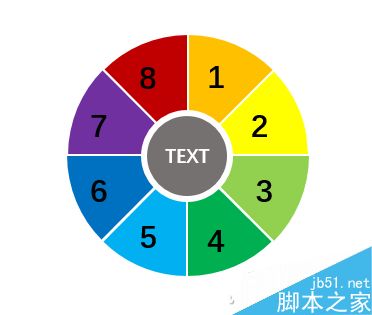 。
。
启动PowerPoint 2016并创建新的空白演示文稿,然后右键单击空白幻灯片,从右键菜单中选择“网格和参考线添加垂直参考线(添加水平参考线)”,以添加两条垂直相交的参考线。
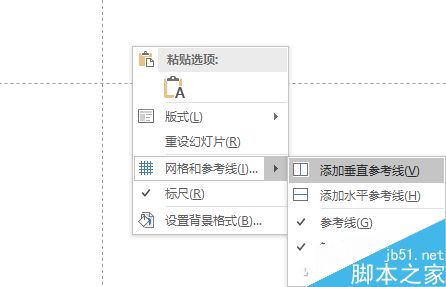
切换到“插入”选项卡,单击“形状”,单击椭圆,然后按住Shift键,用鼠标在幻灯片上画一个完美的圆,并将圆的中心与交叉参考线的中心对齐。这时,圆圈被分成四个饼形。如果需要切小点的蛋糕,可以画几条直线继续切圆。
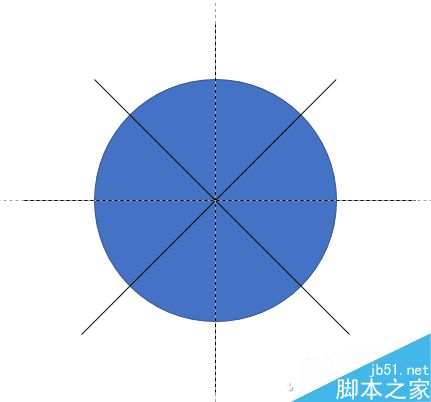
接下来,画任意的图形(比如三角形),把上面画的直线作为参考线,覆盖圆的其他部分,只保留一个饼形。

选择圆形和遮罩的三角形,然后切换到“绘图工具-格式”选项卡,单击“合并形状剪切”以获得饼形。
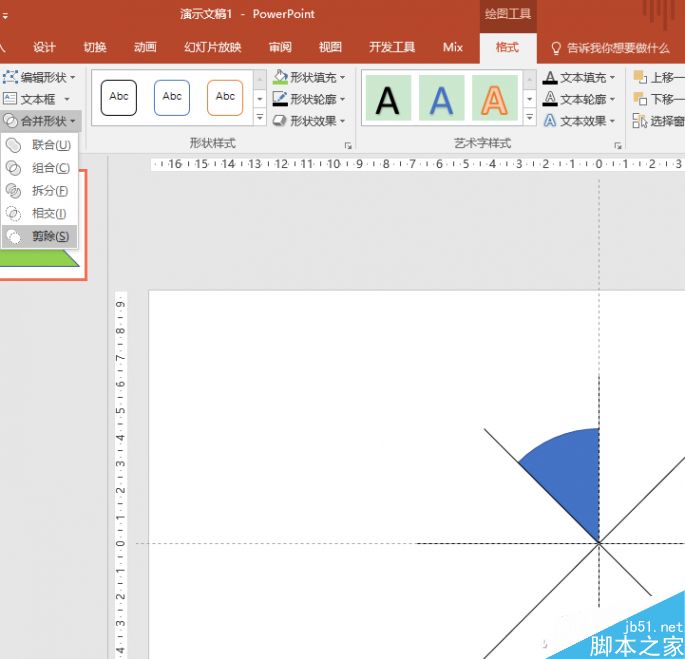
按Ctrl C键复制蛋糕,然后连续按Ctrl Z键将其恢复到合并形状前的状态。这时按Ctrl+V粘贴,将粘贴好的蛋糕拖放到一边。接下来,继续上面的步骤,用任何形状覆盖圆的其他部分,只留下另一块蛋糕,合并形状后复制粘贴蛋糕。
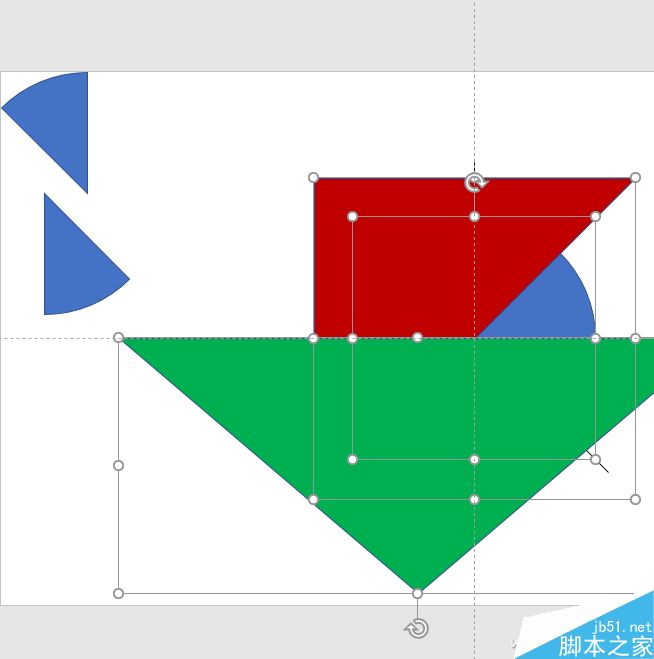
重复上述步骤,所有的圆都可以被切开。此时,我们可以给每个蛋糕不同的颜色。右键单击蛋糕,从右键菜单中单击“填充”,然后选择不同的颜色。设定好之后,再把它们组合成一个圈。
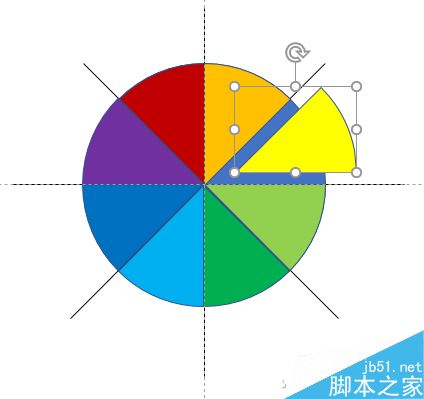
最后在中间加一个小圆圈装饰,并添加相应的文字等。就可以达到本文开头所示的效果。在这个数字的基础上,我们还可以改变其他效果。例如,如果我们删除一些馅饼形状,并放大中间的小圆圈,我们会得到不同的结果。通过再次复制和粘贴这个新图形,改变颜色和排列组合,您可以制作出效果完全不同的PPT。

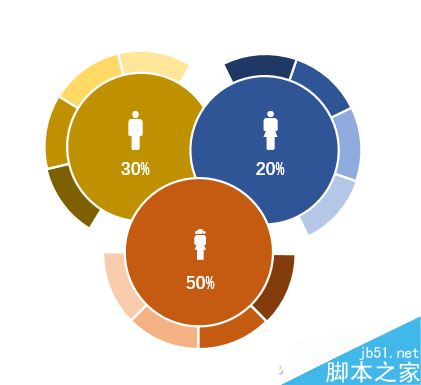
以上是PPT制作各种环形图的方法介绍。操作非常简单。你学会了吗?希望对大家有所帮助!